Содержание
Новый формат изображения WEBP в Google довольно крут: его уникальные системы сжатия могут отображать изображения примерно на две трети размера одного и того же изображения в формате JPEG или PNG.
Но, несмотря на шесть лет развития, и значительную популярность в продуктах Google, он по-прежнему не поддерживается некоторыми из наиболее распространенных инструментов для создания и просмотра изображений. Windows в приложении по умолчанию для просмотра фотографий, например, не может открыть этот формат. Так же Word и многие другие не могут использовать для вставки в документ. Можно, конечно, конвертировать одним из этих инструментов, но есть путь проще.
Как сохранить изображение WEBP в более общем формате?
Откройте браузер Chrome, Яндекс или Opera на любой платформе — только эти два основных браузера, которые поддерживают отображение изображений WEBP. Перейдите на сайт, который использует изображения WEBP, все картинки в play.google.com размещены в экономичном формате.
Щелкните правой кнопкой мыши или долго нажмите одно из изображений и нажмите кнопку «Открыть изображение в новой вкладке», получится картинка WEBP со своим URL-адресом в верхней части этой вкладки. Эта ссылка непосредственно на объект изображения, которую вы можете отредактировать и одновременно изменить формат файла. Это почти чудо, которое может браузер.
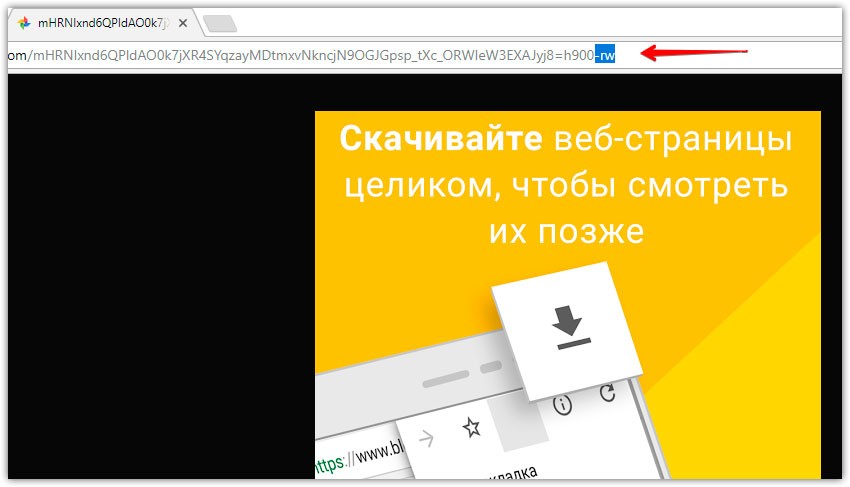
Щелкните по строке URL, удалите последние три символа в адресе («-rw»), а затем нажмите «Ввод». То же изображение будет отображаться снова, но на этот раз оно отображается в исходном формате, обычно JPEG или PNG.
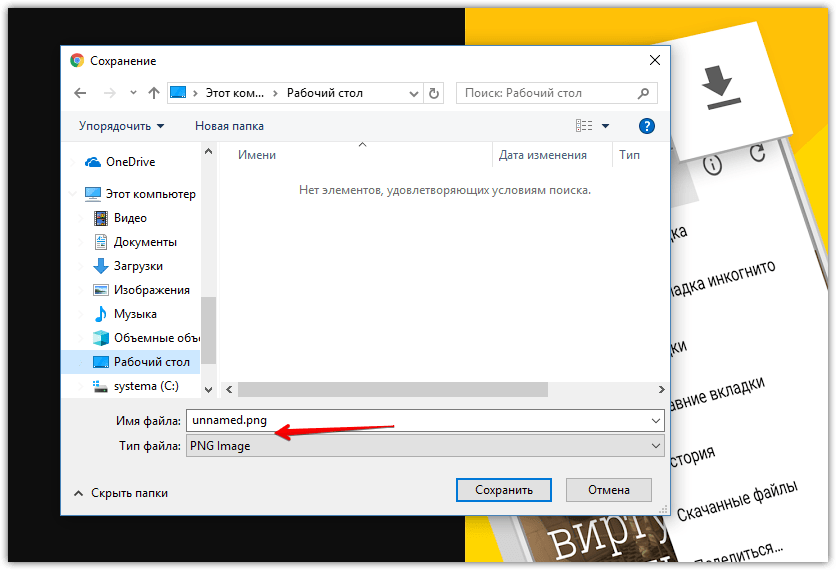
Щелкните правой кнопкой мыши или долго нажмите изображение, а затем выберите опцию «Сохранить изображение как». Что сохранит его в исходном формате — как и любой другой файл.
Способ в новой вкладке
Просто открывайте картинку в новой вкладке и при сохранении меняйте ее расширение с .webp на .png или .jpg — покажу на примере Авито.
С помощью расширения для Chrome
Добавляем кнопку в контекстное меню сохранит в PNG или Jpeg одним кликом сохраняем картинки. Save image as Type отличное расширение для браузера, просто работает, с присваиванием имен некоторым файлам бывает проблема с «абракадаброй», но это меньшее из зол.
Расскажем, почему браузеры сохраняют все изображения в формате webp…
Webp — это сравнительно молодой формат изображений, основанный на морфологических алгоритмах сжатия. Webp сжимает изображения на 25-30% лучше JPEG с потерями и на 30% лучше PNG без потерь.
За девять лет существования формат webp, продукт компании Google, стал достаточно популярным в профессиональной среде, но в настоящее время его распространение существенно ограничено тем, что он существует только на OC Windows 10.
Как же быть обладателям других версий Windows и почему картинки сохраняются в формате webp?
Изображения формата webp невозможно открыть программой для просмотра изображений, невозможно вставить в документ или использовать каким-либо иным образом. Чтобы извлечь изображение можно воспользоваться конвертером, однако, есть более быстрые способы добыть изображение из webpбез установки дополнительного программного обеспечения
Подводных камней c форматом webp всё еще очень много. Ответить почему картинки сохраняются в формате webp можно несколькими путями. Об это — далее.
Запустить любой современный браузер с поддержкой webp — Opera, Яндекс, Chrome. На данный момент все перечисленные браузеры поддерживают данный формат изображений.
Извлечь картинку можно следующими способами:
- Кликнуть по необходимому изображению и в появившемся меню выбрать «Открывать новое изображение в новой вкладке». В результате получится изображение в формате WEBP со своим URL-адресом. Таким образом, мы получим ссылку на изображение и вопрос почему картинки сохраняются в формате webp будет решен успешно.
- В адресной строке удалить 3 последних символа («-rw») и нажать Enter — теперь изображение будет представлено в исходном формате, как правило, PNG или JPEG.
- Кликнуть по необходимому изображению и выбрать «Сохранить изображение», указав путь, по которому будет произведено сохранение картинки. Формат фотографии после этих действий не изменится и вопрос почему картинки сохраняются в формате webp не будет возникать.
- Открыть изображение в новой вкладке и при сохранении поменять его расширение на PNG или JPEG — делается это в списке с типами файлов, который находятся под строкой для ввода названия файла в диалоговом окне.
- Установить расширение для браузера Chrome «Save image as Type» — можно легко выбирать формат сохранения требуемого изображения. Обычно, это PNG, либо в JPEG. Следует отметить, что имя сохраняемых файлов может иметь некорректный вид так как расширение «Save image as Type» не умеет работать с кириллицей.
Таким образом, проблему почему картинки сохраняются в формате webp можно решить сразу несколькими способами…
mozilla Firefox после очередного обновления сохраняет картинки в формате webp
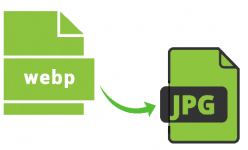 Что не есть хорошо, во первых на декодирование откусываются ресурсы, во вторых далеко не везде можно использовать картинки с расширением WEBP.
Что не есть хорошо, во первых на декодирование откусываются ресурсы, во вторых далеко не везде можно использовать картинки с расширением WEBP.
Этот чудо формат изображений пролез через google из Купретино. Основное назначение — мобильные устройства Apple. Короче очередная подстава IT гигантов.
Как заменить формат сохранения картинок в Firefox
Скажу сразу, это просто. Можно сохранять в Firefox картинки в JPG, JPEG, PNG — в том формате, которые Вам по душе, без проблем.
Для этого надо зайти в панель конфигурации Firefox, т.е., в строке адреса набрать:
about:config
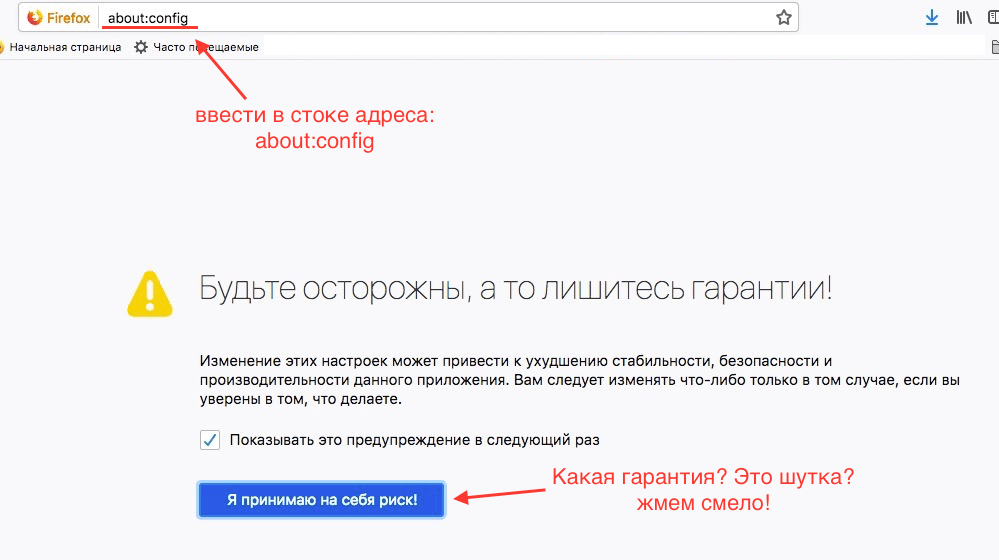
И не обращая внимание на грозное предупреждение, нажать ввод. После этого, в строке поиска нужно ввести эту строчку:
image/webp,*/*
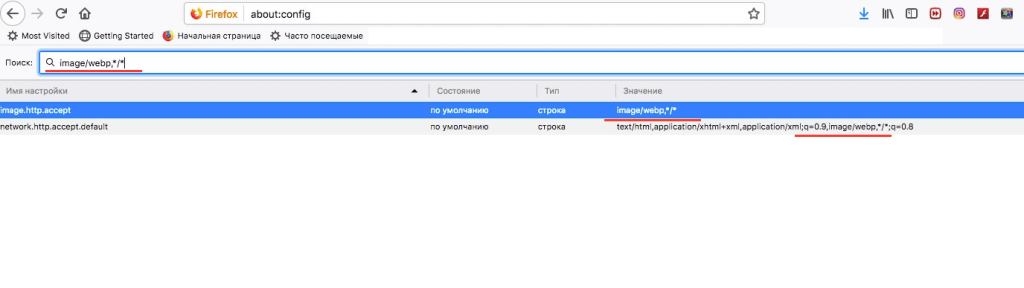
Как на картинке выше.
Затем необходимо заменить webp в строке, на нужный Вам формат (JPG, JPEG, PNG)
Должно получиться что то вроде этого:

Файерфокс после изменений лучше перезапустить, но не обязательно, как только вы закроете вкладку about:config изменения вступают в силу.
Как вернуть обычное сохранение картинок в фаерфокс — без webp
Этот способ не успел проверить, но все должно работать. Есть в настройках firefox ключ image.webp.enabled
отвечающий за режим сохранения картинок, для возврата в привычный режим сохранения достаточно изменить его значение с true на false двойным кликом, как на скриншоте:

Если что то не получилось, пишите в комментариях — всегда рад помочь.


